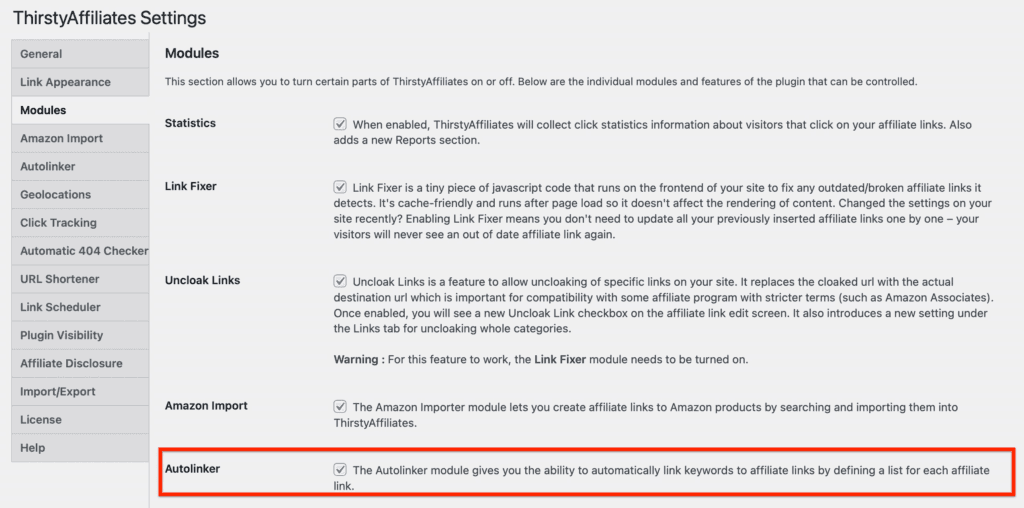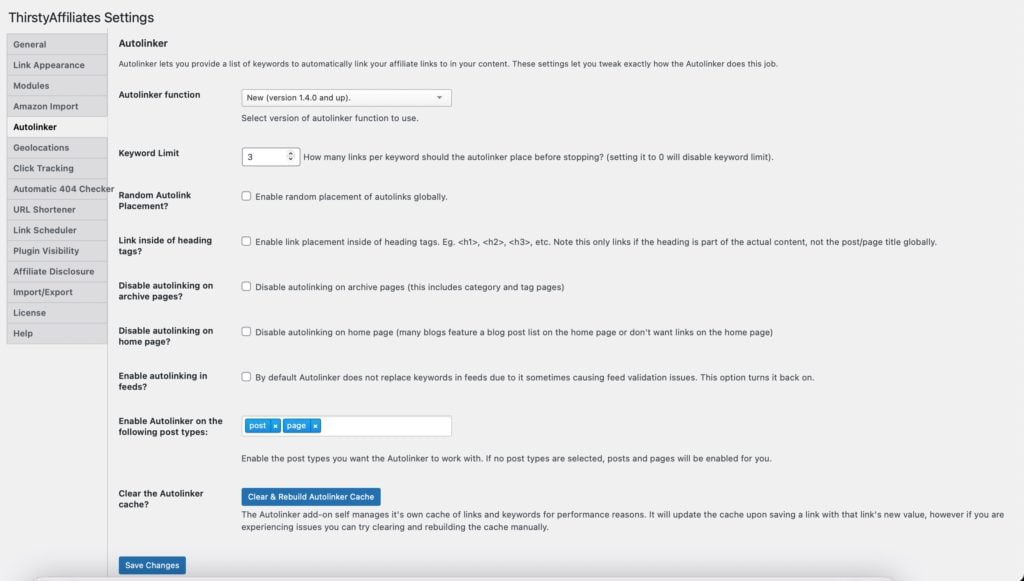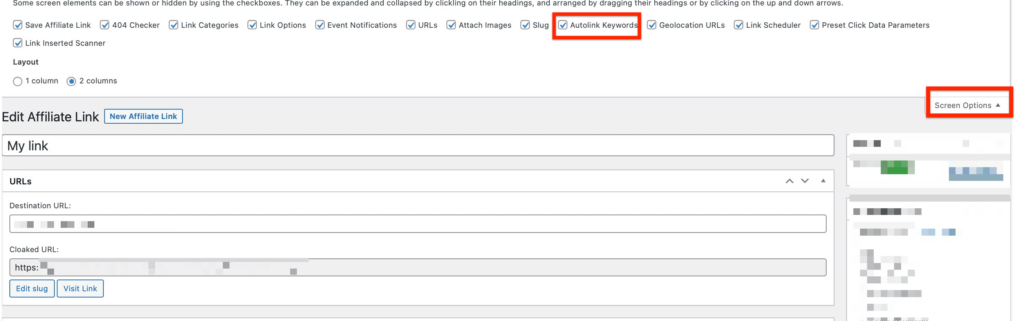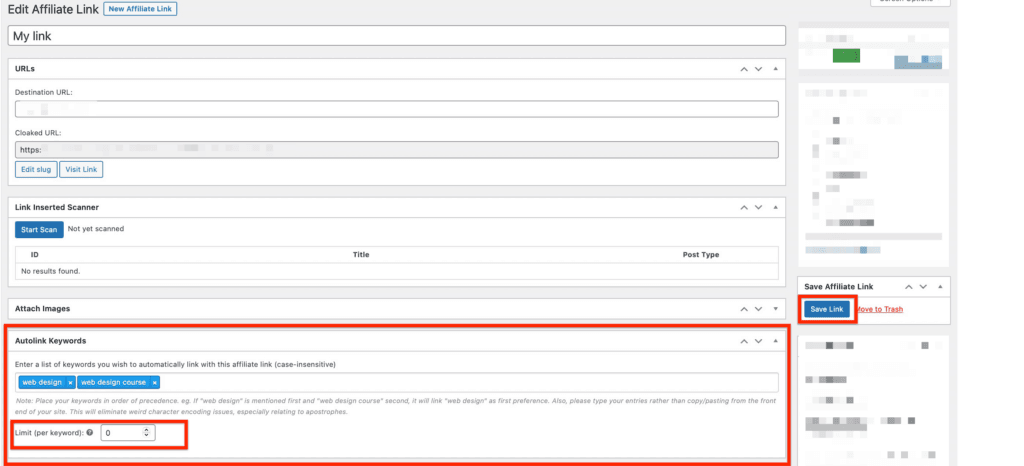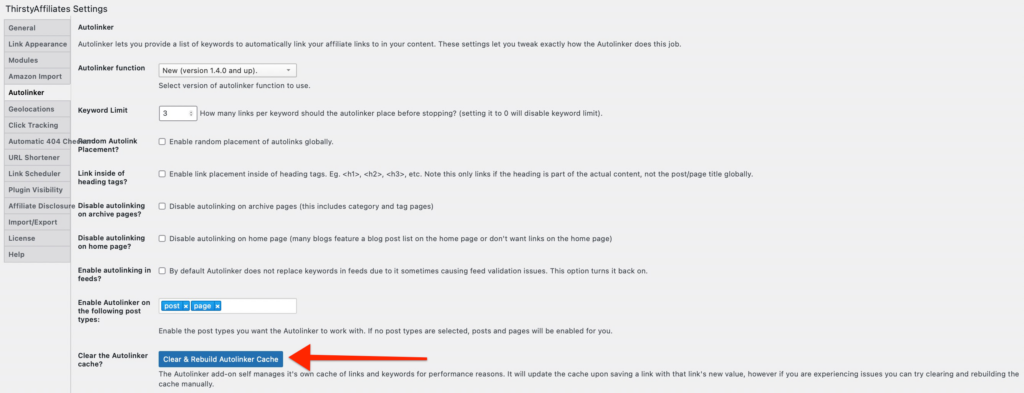La función Autolinker sólo está disponible en ThirstyAffiliates Pro.
Te permite establecer palabras clave y vincularlas automáticamente a tus enlaces de afiliado tanto en tus posts existentes como en cualquier post nuevo, sin ninguna intervención por tu parte.
Para utilizar esta función, debe activarla en ThirstyAffiliates->Configuración->Módulos:
Una vez habilitado el módulo Autolinker, la página de configuración estará disponible:
CONFIGURACIÓN DE AUTOLINKER
Función Autolinker: Seleccione la versión de la función autolinker que desea utilizar. La mayoría de los usuarios podrán dejarlo en la Nueva (versión 1.4.0 y superiores), pero si es necesario, puede elegir la versión Antigua (por debajo de la versión 1.4.0)
Límite de palabras clave: El límite de palabras clave del autoenlazador sirve para establecer cuántos enlaces por palabra clave debe colocar el autoenlazador antes de detenerse. Establecerlo a 0 desactivará el límite de palabras clave. Si tiene dos palabras clave y establece el límite de palabras clave en 5, tendrá 10 palabras clave autolinker en total para ese post/página, porque tiene 2 palabras clave x 5 (su límite).
¿Colocación aleatoria de enlaces automáticos? Activa esta opción si quieres que los enlaces automáticos se coloquen de forma aleatoria.
¿Vínculos dentro de las etiquetas de encabezamiento? Esta opción le permite activar la colocación de enlaces dentro de las etiquetas de encabezado. Ej. <h1>, <h2>, <h3>etc. Nota: esto sólo se vincula si el encabezado forma parte del contenido real, no del título de la entrada/página globalmente.
Desactivar el enlace automático en las páginas de archivo: Elija si desea desactivar el enlace automático en las páginas de archivo (incluidas las páginas de categorías y etiquetas).
¿Desactivar el enlace automático en la página de inicio? Muchos blogs incluyen una lista de entradas en la página de inicio o no quieren enlaces en ella.
¿Activar el enlace automático en los feeds? Por defecto Autolinker no reemplaza palabras clave en los feeds debido a que a veces causa problemas de validación de feeds. Esta opción vuelve a activarlo.
Habilite Autolinker en los siguientes tipos de post: Habilite los tipos de entradas con los que desea que funcione el Autolinker.
¿Borrar la caché de Autolinker? El complemento Autolinker autogestiona su propia caché de enlaces y palabras clave por razones de rendimiento. Se actualizará la caché al guardar un enlace con el nuevo valor de ese enlace, sin embargo, si usted está experimentando problemas puede intentar borrar y reconstruir la caché manualmente.
ESTABLECER PALABRAS CLAVE PARA SU ENLACE THIRSTYAFFILIATES
1. Vaya a ThirstyAffiliates->Enlaces de afiliado y elija el enlace de afiliado que desea editar o cree un nuevo enlace de afiliado.
2. Asegúrese de tener activada la opción Autolink Keywords en la opción de pantalla como se muestra a continuación:
3. Introduzca una lista de palabras clave que desee vincular automáticamente con este enlace de afiliado (sin distinguir mayúsculas de minúsculas).
4. Asegúrese de colocar sus palabras clave en orden de precedencia. 5. Escriba sus entradas en lugar de copiarlas y pegarlas desde la interfaz de su sitio web. Esto eliminará problemas extraños de codificación de caracteres, especialmente relacionados con apóstrofes.
5. Establezca el límite por palabra clave y guarde su enlace ThirstyAffiliates.
6. Cree una nueva entrada y/o página (o edite la existente) y vea sus palabras clave en acción: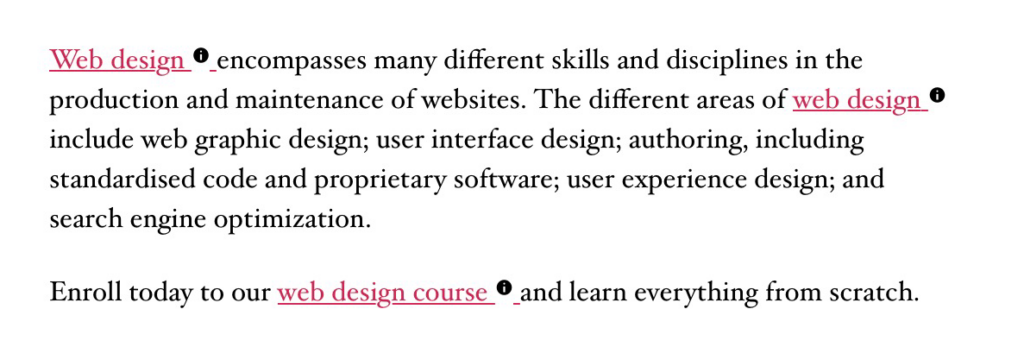
SOLUCIÓN DE PROBLEMAS
Si por alguna razón tus palabras clave no aparecen, intenta borrar y reconstruir la caché manualmente pulsando el botón Borrar y Reconstruir Caché de Autolinker:
Si eso no ayuda, por favor póngase en contacto con el equipo de asistencia